MOSの試験には自動保存についても出題されます。
多分多くの方が意識せずに使っておられると思います。
既定では10分ごとに自動保存される設定になっています。
ブックを編集しているときに誤って保存せずに終了してしまった、あるいはパソコンが突然フリーズしてデータが消えてしまった場合など自動保存しておくと少なくとも一部を回復することができます。この機能は新しいものではなく、昔からありました。
自動保存する方法は
①[ファイル]タブの[オプション]クリック
②[Excelのオプション]ダイアログボックスが表示されるので、[保存]クリック
③[ブックの保存]の[次の間隔で自動回復データを保存する]ボックスに時間を設定
既定値(初期値)は10分になっています。
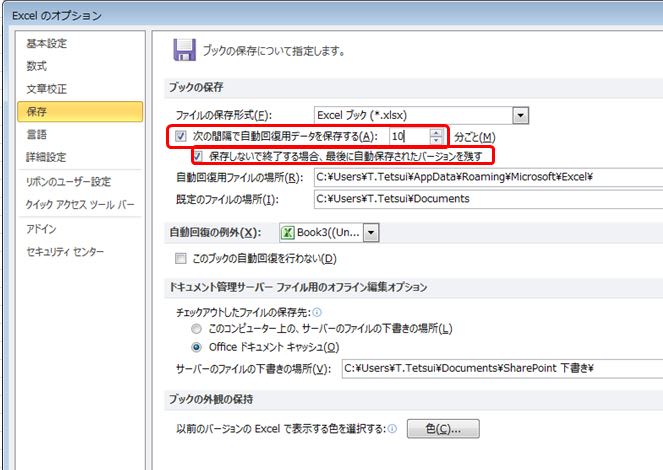
実際に、間隔を1分に設定して、変更を加えたときの[ファイル]の[情報]タブをみると、下記のようになります。

バージョンのところには「今日 15:57(自動保存)」などと時間が表示されます。
MOSの本文の問題には
「(1)ブックの自動保存のタイミングを「1」分に設定してください。
(2)セル範囲【B3:G3】に「700」から「1200」までの100間隔のデータを入力し、自動保存させるために1分間待ってください。1分後、セル【B4:G4】に「500」から「1000」までの100間隔のデータを入力し、自動保存させるために1分間まってください。
(3)現在のブックの自動保存されたブックのbバージョンを確認し、2つ前のバージョンに回復してください。」というような形で、変更をさせ、タイミングの1分経過後、再度変更をさせ、1分経過後、バージョンを確認させ、2つ前のバージョンに回復させる問題がありますが、このような問題ができるようになっておくことは、実務面で有益だと思いますが、本番の試験では、「間隔を5分に設定しなさい」という程度だと思います。
そこでバージョンを選んでクリックするとその時の状態に復元されます。
実際の画面では

のように黄色い帯に[元にもどす]ボタンが表示されるので、クリックして元にもどすこともできます。
保存されていないブックの回復
[オプション]画面の[保存]タブにおいて、[保存しないで終了する場合、最後に自動保存されたバージョンを残す]にチェックが入っていることが条件(既定ではチェックが入っている)ですが、ブックを回復することができます。
[ファイル]→[最近使用下ファイル]→[保存されていないブックの回復]クリック

あるいは
[ファイル]→[情報]→[ バージョンの管理]→[保存されていないブックの回復]クリック

そうすると、保存されていないブックの一覧が表示されるので
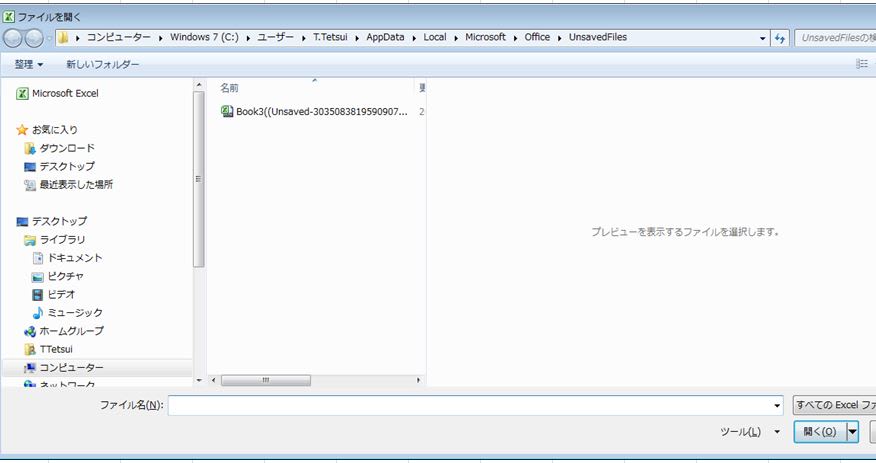
ファイル名をダブルクリックするか、選択して[開く]ボタンをクリックすると回復することができます。
≪参考≫
作業中に停電やフリーズにより予期しない強制終了が発生した後に、Excel を起動すると、自動的にファイルのエラーが分析され、自動的に [ドキュメントの回復] 作業ウィンドウが表示されます。保存できないまま終了してしまったファイルが、自動保存されていた場合は [ドキュメントの回復] 作業ウィンドウで再度ファイルを開くことができます。
[ドキュメントの回復] 作業ウィンドウには、下記の図のように回復したファイルの一覧が表示されます。回復したいファイルが表示されている場合は、[ドキュメントの回復] の任意のファイルをクリックします。

自動保存される間隔は1分から120分まで設定可能です。
既定では10分になっていると前述しましたが、フリーズした場合などのことを考えると10分は長すぎるように思います。
少しでも被害を少なくするには5分以下に設定した方がいいように思います。
多分多くの方が意識せずに使っておられると思います。
既定では10分ごとに自動保存される設定になっています。
ブックを編集しているときに誤って保存せずに終了してしまった、あるいはパソコンが突然フリーズしてデータが消えてしまった場合など自動保存しておくと少なくとも一部を回復することができます。この機能は新しいものではなく、昔からありました。
自動保存する方法は
①[ファイル]タブの[オプション]クリック
②[Excelのオプション]ダイアログボックスが表示されるので、[保存]クリック
③[ブックの保存]の[次の間隔で自動回復データを保存する]ボックスに時間を設定
既定値(初期値)は10分になっています。
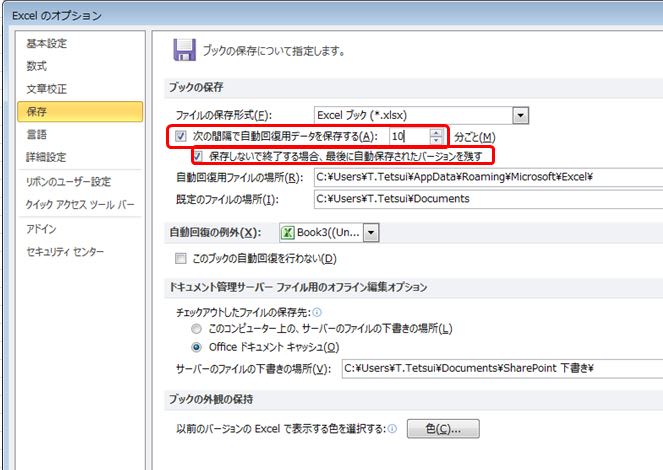
実際に、間隔を1分に設定して、変更を加えたときの[ファイル]の[情報]タブをみると、下記のようになります。

バージョンのところには「今日 15:57(自動保存)」などと時間が表示されます。
MOSの本文の問題には
「(1)ブックの自動保存のタイミングを「1」分に設定してください。
(2)セル範囲【B3:G3】に「700」から「1200」までの100間隔のデータを入力し、自動保存させるために1分間待ってください。1分後、セル【B4:G4】に「500」から「1000」までの100間隔のデータを入力し、自動保存させるために1分間まってください。
(3)現在のブックの自動保存されたブックのbバージョンを確認し、2つ前のバージョンに回復してください。」というような形で、変更をさせ、タイミングの1分経過後、再度変更をさせ、1分経過後、バージョンを確認させ、2つ前のバージョンに回復させる問題がありますが、このような問題ができるようになっておくことは、実務面で有益だと思いますが、本番の試験では、「間隔を5分に設定しなさい」という程度だと思います。
そこでバージョンを選んでクリックするとその時の状態に復元されます。
実際の画面では

のように黄色い帯に[元にもどす]ボタンが表示されるので、クリックして元にもどすこともできます。
保存されていないブックの回復
[オプション]画面の[保存]タブにおいて、[保存しないで終了する場合、最後に自動保存されたバージョンを残す]にチェックが入っていることが条件(既定ではチェックが入っている)ですが、ブックを回復することができます。
[ファイル]→[最近使用下ファイル]→[保存されていないブックの回復]クリック

あるいは
[ファイル]→[情報]→[ バージョンの管理]→[保存されていないブックの回復]クリック

そうすると、保存されていないブックの一覧が表示されるので
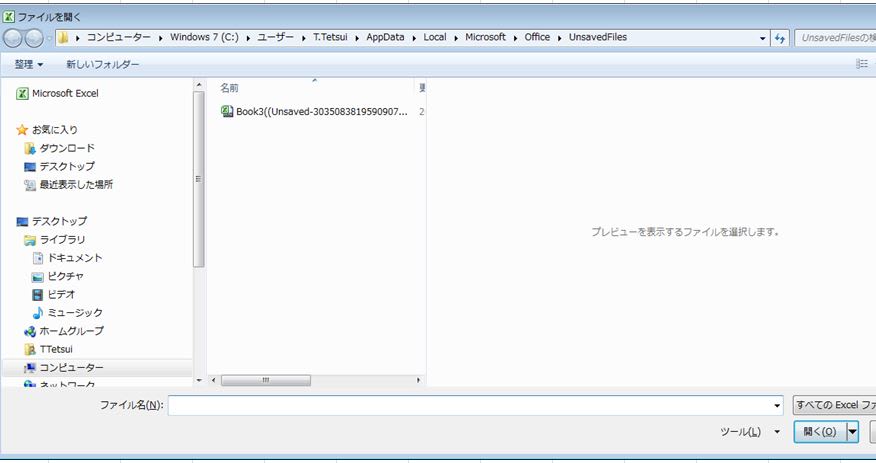
ファイル名をダブルクリックするか、選択して[開く]ボタンをクリックすると回復することができます。
≪参考≫
作業中に停電やフリーズにより予期しない強制終了が発生した後に、Excel を起動すると、自動的にファイルのエラーが分析され、自動的に [ドキュメントの回復] 作業ウィンドウが表示されます。保存できないまま終了してしまったファイルが、自動保存されていた場合は [ドキュメントの回復] 作業ウィンドウで再度ファイルを開くことができます。
[ドキュメントの回復] 作業ウィンドウには、下記の図のように回復したファイルの一覧が表示されます。回復したいファイルが表示されている場合は、[ドキュメントの回復] の任意のファイルをクリックします。

自動保存される間隔は1分から120分まで設定可能です。
既定では10分になっていると前述しましたが、フリーズした場合などのことを考えると10分は長すぎるように思います。
少しでも被害を少なくするには5分以下に設定した方がいいように思います。




















※コメント投稿者のブログIDはブログ作成者のみに通知されます